Importación de transacciones directamente mediante la extensión de Smart View para Conformidad de conciliación
En este tema se describe cómo inicializar e importar transacciones en Conformidad de conciliación mediante la extensión de Smart View Account Reconciliation.
Puede utilizar Excel para cargar transacciones en Conformidad de conciliación mediante la extensión de Oracle Smart View for Office Account Reconciliation. La integración directa requiere una instalación base de Smart View además de la extensión de Smart View para Conformidad de conciliación.
Puede Agregar a las transacciones existentes o utilizar Reemplazar todo para reemplazar las transacciones existentes con este nuevo archivo de importación.
Para obtener instrucciones sobre cómo instalar Smart View y cómo descargar la extensión de Smart View para Smart View para Conformidad de conciliación, consulte Configuración de Account Reconciliation en Smart View.
Para cargar transacciones, utilice las opciones Inicializar y, a continuación, Importar de la cinta de opciones de Conciliación de conformidad de Smart View para importar los datos. Inicializar prepara la fila de cabecera (siempre la Fila 1) de la hoja de cálculo para la importación basada en el Tipo de transacción y la selección de formatos. Importar realiza la importación real de las transacciones.
Puede cargar cualquiera de los siguientes Tipos de transacción entre una o varias conciliaciones en una importación: Explicaciones de balance, Ajuste en el sistema de origen, Ajuste en el subsistema y Explicaciones de varianza.
Para conocer el procedimiento para inicializar, consulte Inicialización de la importación
Para conocer el procedimiento para importar las transacciones, consulte Importación de las transacciones
Nota:
Las transacciones cargadas a través de Smart View tendrán exactamente el mismo comportamiento que Importar transacciones previamente asignadas. Consulte Importación de transacciones previamente asignadas.
Inicialización de la importación
La opción Inicializar prepara la fila de cabecera para la importación basada en la especificación del Tipo de transacción y la selección de uno o más formatos. También puede incluir cabeceras de Amortización, así como cabeceras de Plan de acción.
Nota:
Si desea cargar transacciones utilizando la misma fila de cabecera de una carga anterior, no es necesario que utilice de nuevo la opción Inicializar. Puede ir directamente a la opción Importar.
-
Una vez completados los pasos de instalación de Smart View, abra Excel y establezca la conexión privada.
Tenga en cuenta que aparecerá la opción de menú de la cinta de opciones de Smart View así como Conformidad de conciliación en Excel.
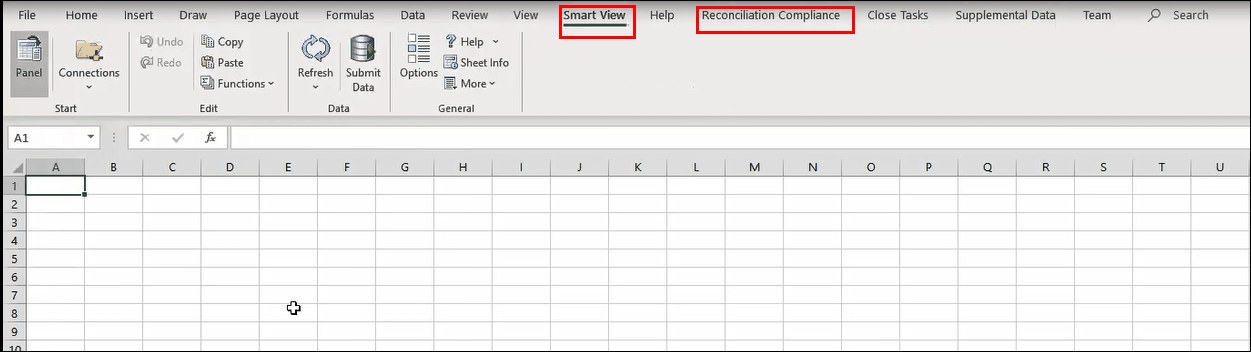
Una vez que establezca la conexión, verá que las opciones Inicializar e Importar de la cinta de opciones de conformidad de conciliación están activas y listas para usar.
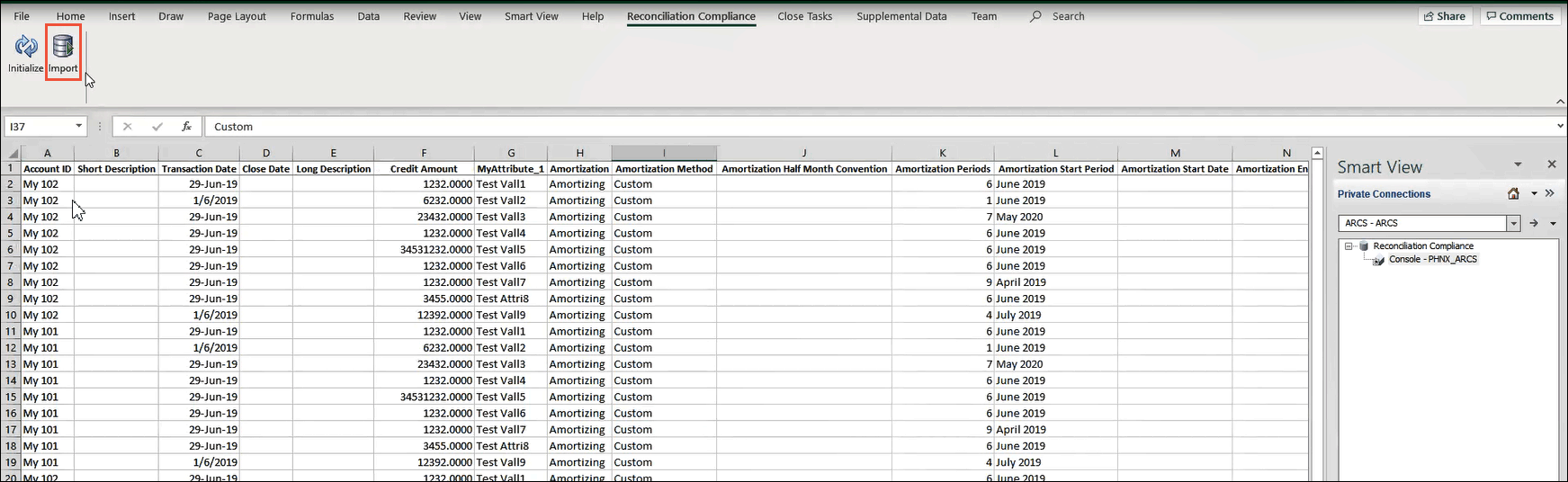
-
Haga clic en Inicializar.
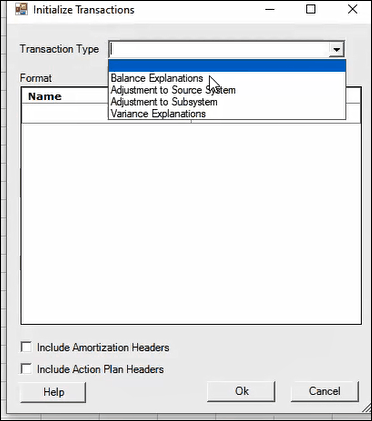
-
Seleccione un Tipo de transacción en la lista desplegable y se mostrará la lista de formatos para ese tipo de transacción.
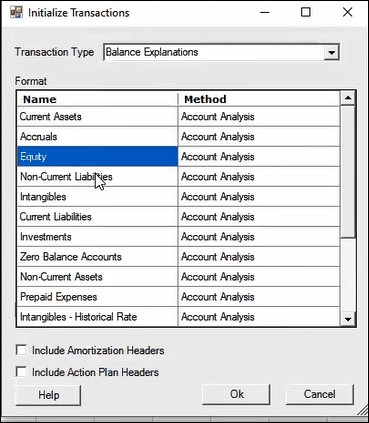
-
Seleccione uno o más Formatos. Los formatos seleccionados determinarán los atributos que se crearán en la fila de cabecera una vez completado el paso Inicializar.
-
Puede seleccionar la casilla de verificación para Incluir cabeceras de amortización o Incluir cabeceras de plan de acción. A continuación, haga clic en Aceptar. Si las deja en blanco, no se incluirán en la fila de cabecera.
-
Cabeceras de amortización: a continuación se incluye un ejemplo de la fila de cabecera que muestra las columnas de amortización:
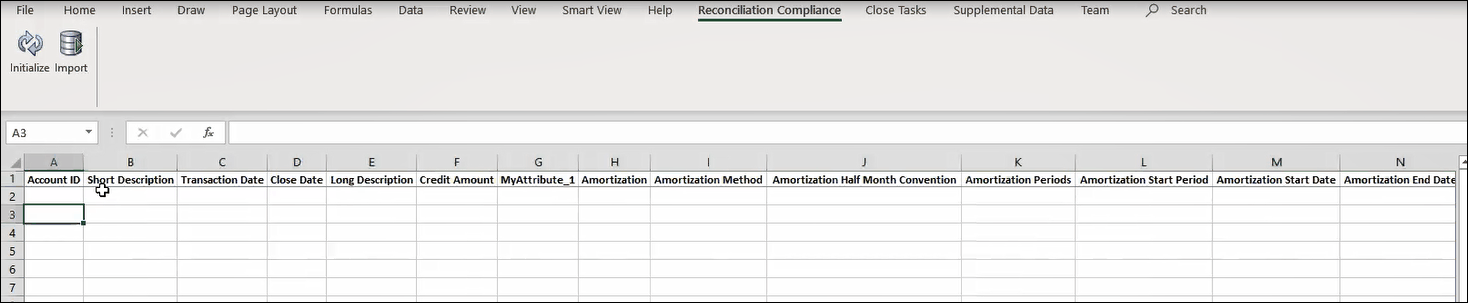
-
Cabeceras de plan de acción: cualquier atributo personalizado (que no sea del sistema) que forme parte de un plan de acción y cuyo nombre contenga el término "Plan de acción" se muestra en Smart View con el término entre corchetes. Por ejemplo, un atributo personalizado llamado "Propietario de plan de acción" se muestra como
[Plan de acción] Propietario de plan de acciónen Smart View. Esta sintaxis solo se usa en el nombre mostrado en Smart View. El nombre real del atributo personalizado no se ve afectado ni se modifica.A continuación, se muestra un ejemplo de la fila de cabecera con atributos personalizados en columnas de plan de acción.

-
Filas y columnas: puede agregar sus propias filas y columnas a la hoja de cálculo para incluir notas previas a la importación, cálculos o cualquier otra información que pueda ayudarle en el proceso de trabajo. Se ignorarán las filas sin un identificador de cuenta y las columnas sin una cabecera predefinida al Importar.
A continuación se muestra un resumen de las diferencias entre las cabeceras de columna de Excel y el diseño del archivo de importación de transacciones de Conformidad de conciliación previamente asignado en Account Reconciliation:
Importación de transacciones de Excel de Smart View Archivo de importación de transacciones de Conformidad de conciliación previamente asignado Notas Account ID Reconciliation Account ID Son iguales. Ejemplo: 101-22270 <Sub Segment Name> SubSegmentx Se utiliza si uno o más de los formatos seleccionados en una conciliación de grupo. Ejemplo: Tienda Short Description Short Description Son iguales. Ejemplo: Contrato - AirNow Long Description Long Description Son iguales. Transaction Date Transaction Date Son iguales. Close Date Close Date Son iguales. <Entered> Amount Amountx Para la importación de Smart View, utilice los mismos nombres de cubo de moneda que los especificados en la configuración Cubos de monedas en Account Reconciliation. Los nombres de cubo son configurables. Los nombres predeterminados son Entered, Functional o Reporting.
<Entered> Currency Amount Currencyx Para la importación de Smart View, utilice los mismos nombres de cubo de moneda que los especificados en la configuración Cubos de monedas en Account Reconciliation. Ejemplo: USD Los nombres de cubo son configurables. Los nombres predeterminados son Entered, Functional o Reporting.
<Attribute> Attributex
Attribute Valuex
Para la importación de Smart View, utilice el mismo Nombre de atributo que el especificado en la configuración Atributos en Account Reconciliation. Amortization Amortization Ejemplo: Amortización Amortization Method Amortization Method Ejemplo: Línea recta Convención de medio mes de amortización Convención de medio mes de amortización Ejemplo: No Amortization Periods Amortization Periods Ejemplo: 7 Amortization Start Period Amortization Start Period Ejemplo: Ene-19 Amortization Start Date
Amortization End Date
Amortization Start Date
Amortization End Date
Amortization Original <Entered> Amortization Original Amount1 Para la importación de Smart View, utilice el mismo nombre de cubo que el especificado en la configuración en Account Reconciliation. Los nombres de cubo son configurables. Los nombres predeterminados son Entered, Functional o Reporting.
Action Plan Closed
Action Plan Closed Ejemplo: Y Action Plan Closed Date Action Plan Closed Date Ejemplo: 1/20/2020 Action Plan <Attribute>
Action Plan AttributeX
Action Plan Attribute Valuex
Para la importación de Smart View, utilice el mismo Nombre de atributo de plan de acción que el especificado en la configuración Atributos en Account Reconciliation.
Nota:
-
La importación de Smart View requiere que en los campos Importe y Fecha se aplique el formato en Excel como formato de Importe o de Fecha. No pueden tener formato de Texto ni ningún otro formato.
-
Normalmente, Excel convierte los nombres de períodos de amortización en fechas, lo cual provocará errores al importar. Para evitarlo, aplique formato de Texto en las columnas (Inicializar lo realiza automáticamente) o añada una comilla simple como prefijo en el nombre de período (p. ej.: 'Enero 2021).
-
Importación de las transacciones
Una vez que esté listo el diseño de la fila de cabecera, puede cargar las transacciones en Conformidad de conciliación a través de Smart View.
- Asegúrese de que la fila de cabecera de Excel está lista y de que está conectado a la instancia de Account Reconciliation.
- Cree transacciones para la importación en la hoja que tiene la fila de cabecera configurada.
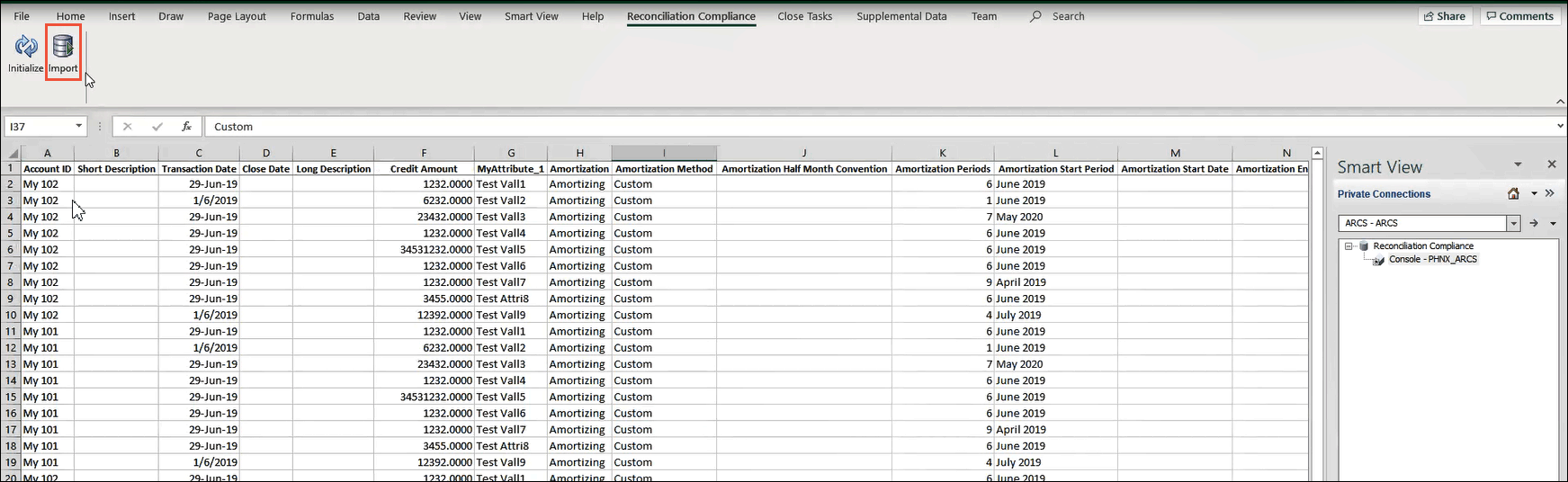
- En la cinta de opciones de Conciliación de conformidad de Smart View, haga clic en Importar.
-
Aparecerá el cuadro de diálogo Importar transacciones. Puede cambiar el Tipo de transacción si lo desea.
-
Seleccione el período en la lista desplegable de los períodos Abierto y Cerrado.
Nota:
Puede cargar transacciones para un período tanto si se crean conciliaciones para dicho período como si no. Una vez creadas las conciliaciones, las transacciones aparecen en la Conciliación. Si se ha suprimido la conciliación, las transacciones que se hayan cargado mediante Smart View permanecen en la base de datos.
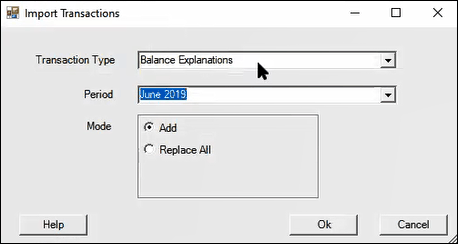
- Seleccione el modo de importación Agregar o Reemplazar todo. A continuación, haga clic en Aceptar. Agregar agrega las transacciones a las transacciones existentes. Reemplazar todo reemplaza las transacciones existentes por este nuevo archivo de importación de transacciones.
Cuando se complete el procesamiento, aparecerá el cuadro de diálogo Resultados. Tenga en cuenta que este le advertirá que se han ignorado todos los atributos con acceso de solo lectura. También puede descargar el archivo, si lo desea.
Nota:
Una vez configurada la fila de cabecera, si desea realizar otra importación de transacciones, puede ir directamente a Importar sin tener que inicializar de nuevo.